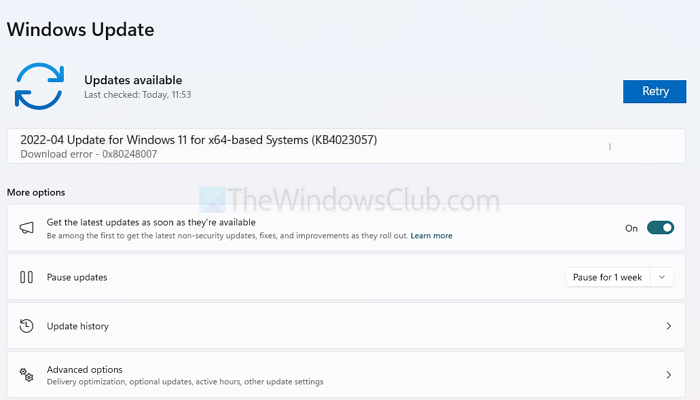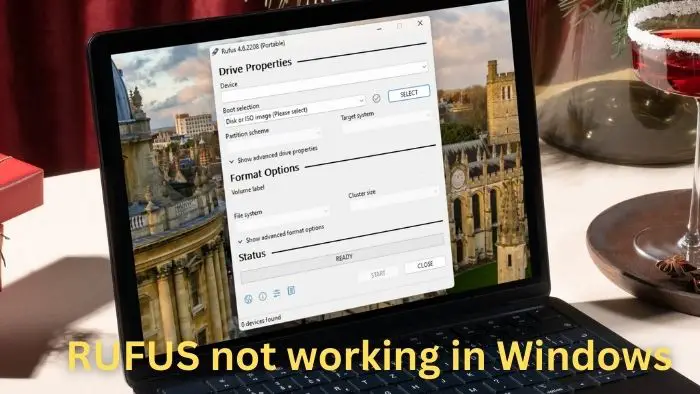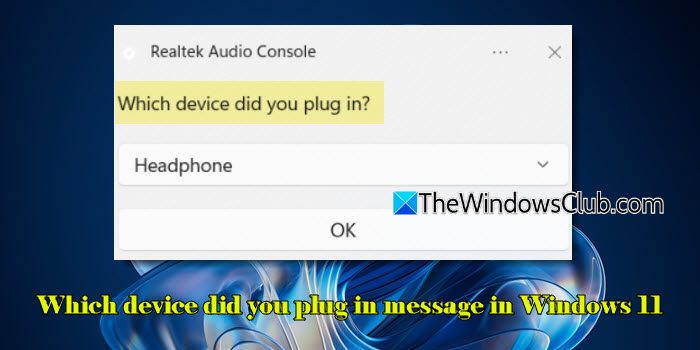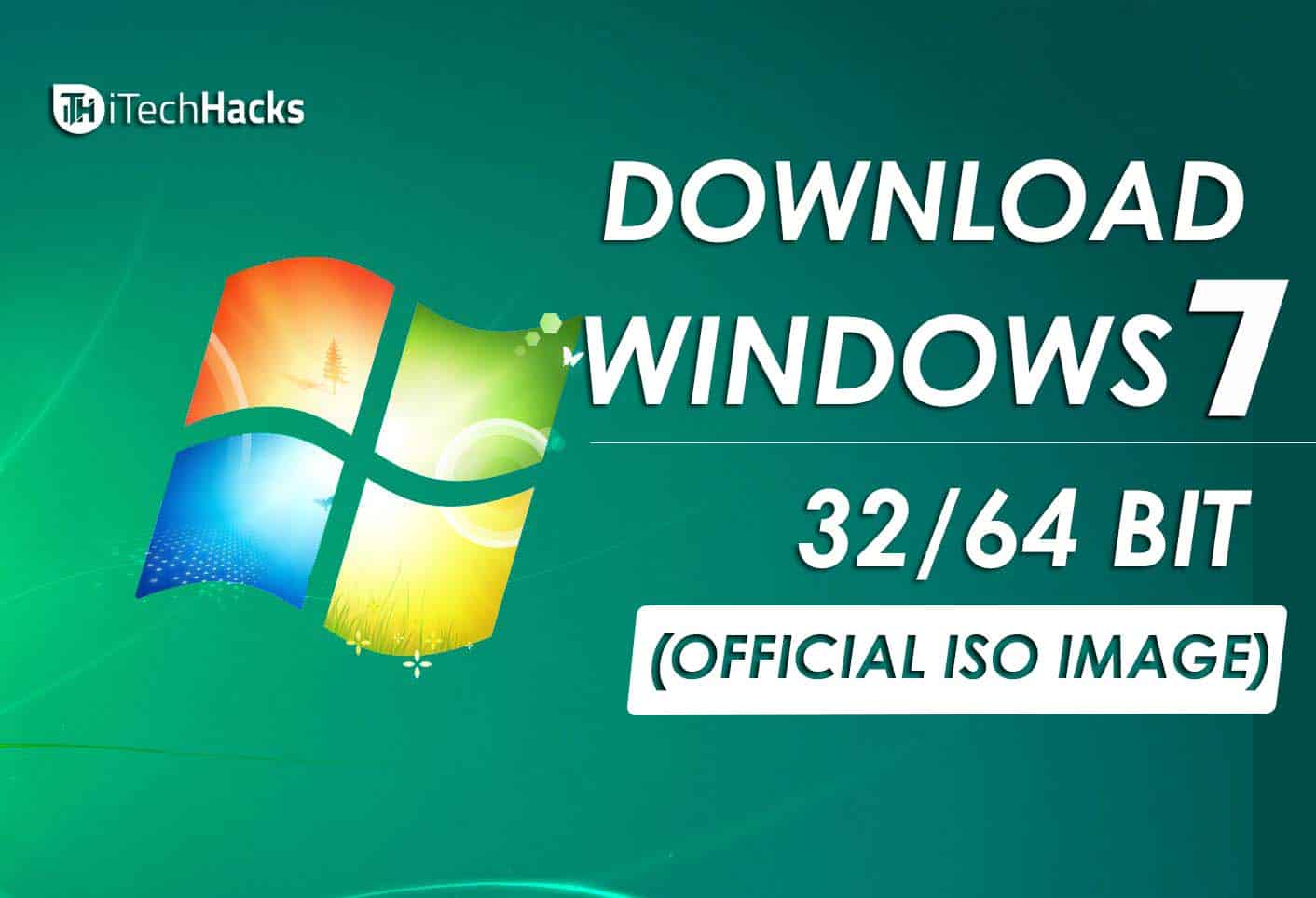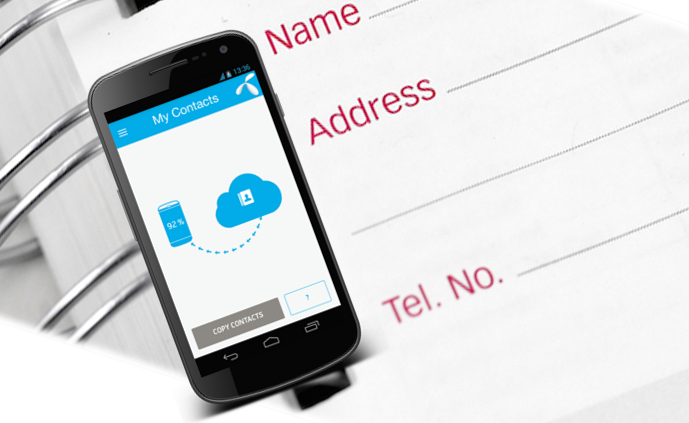I den här guiden kommer vi att lära oss hur man görinstallera och konfigurera DNS på Windows Server.Så om du är intresserad, gå med i den här genomgången om hur du installerar, konfigurerar och hanterar DNS på Windows Server-maskiner.
Vad är DNS i Windows Server?
Domain Name System (DNS) är en viktig tjänst för både företag och Internet. Det tillåter oss att använda namn istället för IP-adresser för att hitta de nödvändiga systemen. Så när du skriver ett värdnamn, säg,elsefix.com, översätter den till en IP-adress som datorn sedan använder för att identifiera och öppna respektive webbplats.
Installera och konfigurera DNS på Windows Server
För att installera och konfigurera DNS på din Windows-server, följ stegen nedan.
- Tilldela en statisk IP-adress
- Installera DNS-roll från roller och funktioner
- Lägg till en ny DNS-post
- Begränsa IP-adress
Låt oss prata om dem i detalj.
1] Tilldela en statisk IP-adress
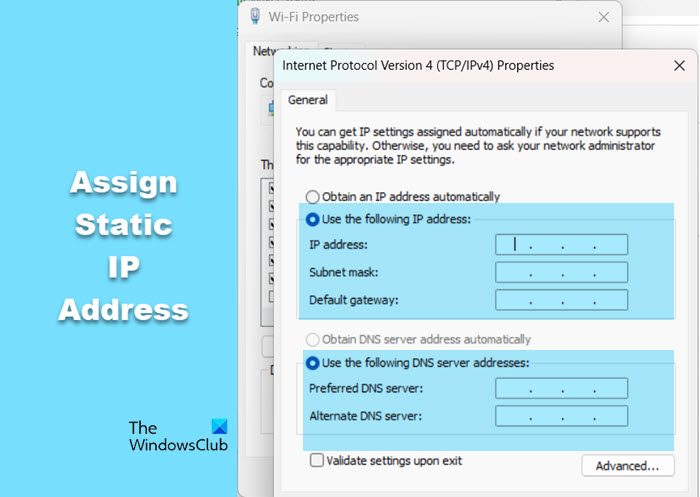
Först kommer vi att tilldela en statisk IP-adress istället för den dynamiska som är standard. För att göra det, följ stegen som nämns nedan.
- Öppna alternativet Starta sökning och sök efter"Visa nätverksanslutningar".
- Högerklicka på ditt nätverksgränssnitt, som kan vara WiFi eller Ethernet, och klicka på Egenskaper.
- VäljaInternetprotokoll version 4 (ICP/IPv4)och klicka på Egenskaper.
- Markera nu rutan som är kopplad tillAnvänd följande IP-adress,ange en IP, klicka på fältet Subnet Mask—den fylls i automatiskt och ange sedan standardgatewayen. Vanligtvis är det 1 IP-adress.
- – du kan ange det lokala systemets etta och klicka på Ok.
- Starta om din dator nu.
Se till att du har konfigurerat en standardgateway (som din router/modem) och en extern DNS-server. Gatewayen bestämmer var trafiken går utanför ditt nätverk (som Internet), och den externa DNS-servern är nödvändig för att hitta namn utanför ditt nätverk.
2] Installera DNS-roll från roller och funktioner
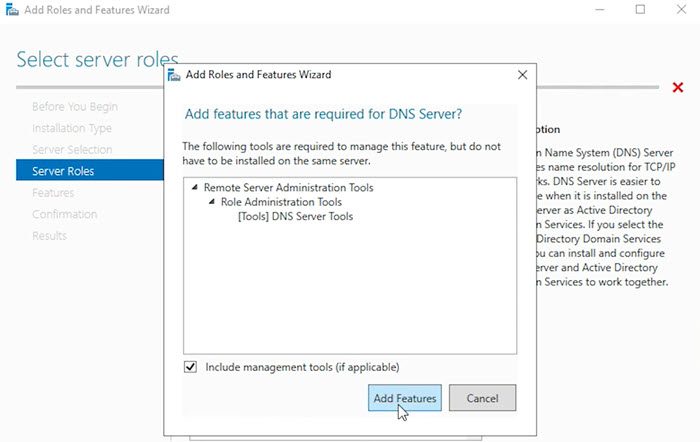
Efter att ha konfigurerat en statisk IP kommer vi att installera DNS-rollen som gör att vi kan konfigurera DNS. För att göra det, följ stegen som nämns nedan.
- ÖppnaServerhanterare.
- Gå tillHantera > Lägg till roller och funktioneroch klicka på Nästa.
- Se till att väljaRollbaserad eller funktionsbaserad installationoch klicka på Nästa.
- I denServerrollerfliken, välj DNS Server och klicka på Nästa.
- Eftersom det inte behövs någon ytterligare funktion, klicka på Nästa för att hoppa över fliken Funktioner.
- Klicka på Nästa igen.
- När du är vidBekräftelsefliken, se till att bockaStarta om destinationsservern automatiskt vid behovoch klicka sedan på Installera.
Låt installationen slutföras och klicka på Stäng.
När du har installerat DNS, för att kontrollera om det fungerar, öppnaKommandotolkensom administratör och försök pinga din värd. Eftersom DNS är konfigurerat kommer det att lösa värdnamnet framgångsrikt.
Läsa:?
3] Lägg till en ny DNS-post
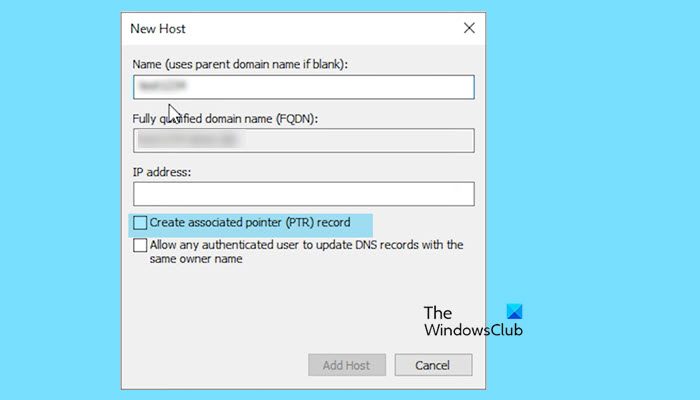
När du installerar DNS-rollen skapas en standardpost där värdnamnet är detsamma som din dators namn. Men vi kan också lägga till olika DNS-värdposter. För att göra det, följ stegen som nämns nedan.
- ÖppnaServerhanteraretrösta.
- Gå tillVerktyg > DNS.
- Klicka på ditt servernamn, expandera det och expandera sedanFramåtsökningszon,och klicka sedan på din domän för att expandera den.
- Du kommer att se en post för värdservern där. Vi kommer att skapa en ny post. För att göra det, högerklicka på ett tomt utrymme och klicka påNy värd (A eller AAAA).
- Du kan ge den ett valfritt namn, tilldela en IP-adress och till och med inkludera IP-adressen för servern du använder.
- VäljaSkapa tillhörande pekare (PTR) post.
- Klicka på Lägg till värd.
- Klicka på OK när du uppmanas.
Nu kan du pinga servern med värdnamnet vi just skapade.
Vi rekommenderar att du rensar all DNS-information som ditt system känner till en gång. För att göra det, springipconfig /flushdnsi kommandotolken.
4] Begränsa IP-adress
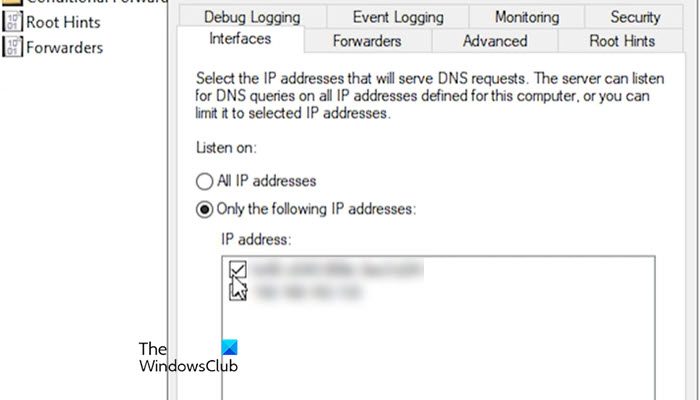
Om ett system har flera IP-adresser eller gränssnitt kan du styra vilka som används för att hantera DNS-förfrågningar. Följ stegen nedan för att göra detsamma.
- Gå till i Server ManagerVerktyg > DNS.
- Välj servern på vänster sida, högerklicka och klicka på Egenskaper.
- I denGränssnittflik, kontrolleraEndast följande IP-adresser,och välj sedan den IP-adress du vill använda.
- Slutligen, klicka påAnsök > Ok.
Förhoppningsvis kommer den här guiden att ge dig en uppfattning om hur du konfigurerar och använder DNS.
Läsa:?
Hur lägger man till DNS-post i Windows Server?
För att lägga till en DNS-post på din server, gå tillServer Manager och klicka på Verktyg > DNS. Detta öppnar DNS-konsolen. Expandera serverposten, navigera till din domän, högerklicka var som helst och välj Ny värd (A eller AAAA). Slutligen, fyll i alla fält,och du kommer att vara bra att gå.
Läs också:

![Installera drivrutinen för att visa hårdvara när du installerar Windows 11 [fix]](https://elsefix.com/tech/tejana/wp-content/uploads/2025/03/Install-driver-to-show-hardware.png)